Utvalgte produkter
-
-
-
-
Viktige Photoshop-handlinger
Nyfødte nødvendigheter ™ Nyttfødt babyredigering Photoshop-handlingssett
$29.00 -
-
-
-
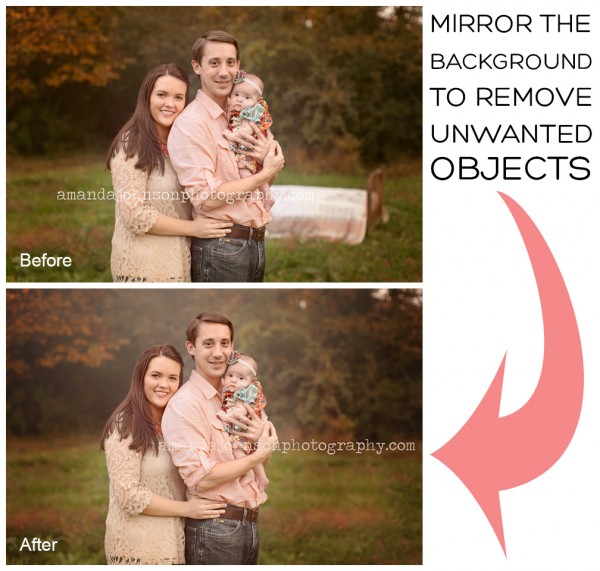 Vi har alle hatt det øyeblikket å bla gjennom bildene våre og finne "den ene", men så innser vi at det er en stygg, distraherende gjenstand i bakgrunnen! Mesteparten av tiden tar vi tak i kloneverktøyet vårt og kloner det raskt ut, men det er ikke alltid tilfelle. Jeg skal vise deg min favorittmetode hele tiden for hvordan du fjerner uønskede gjenstander ved hjelp av speileffekten.
Vi har alle hatt det øyeblikket å bla gjennom bildene våre og finne "den ene", men så innser vi at det er en stygg, distraherende gjenstand i bakgrunnen! Mesteparten av tiden tar vi tak i kloneverktøyet vårt og kloner det raskt ut, men det er ikke alltid tilfelle. Jeg skal vise deg min favorittmetode hele tiden for hvordan du fjerner uønskede gjenstander ved hjelp av speileffekten.
Speil bakgrunnen i Photoshop for å fjerne uønskede objekter
I dette bildet er det uønskede objektet rett bak motivet mitt. Å bruke kloneverktøyet vil ta lang tid, spesielt å prøve å fjerne det rundt motivet mitt.
1) Åpne bildet i photoshop og opprett en kopi av bakgrunnslaget ved å trykke CMD-J (Mac) eller CTRL-J (PC).
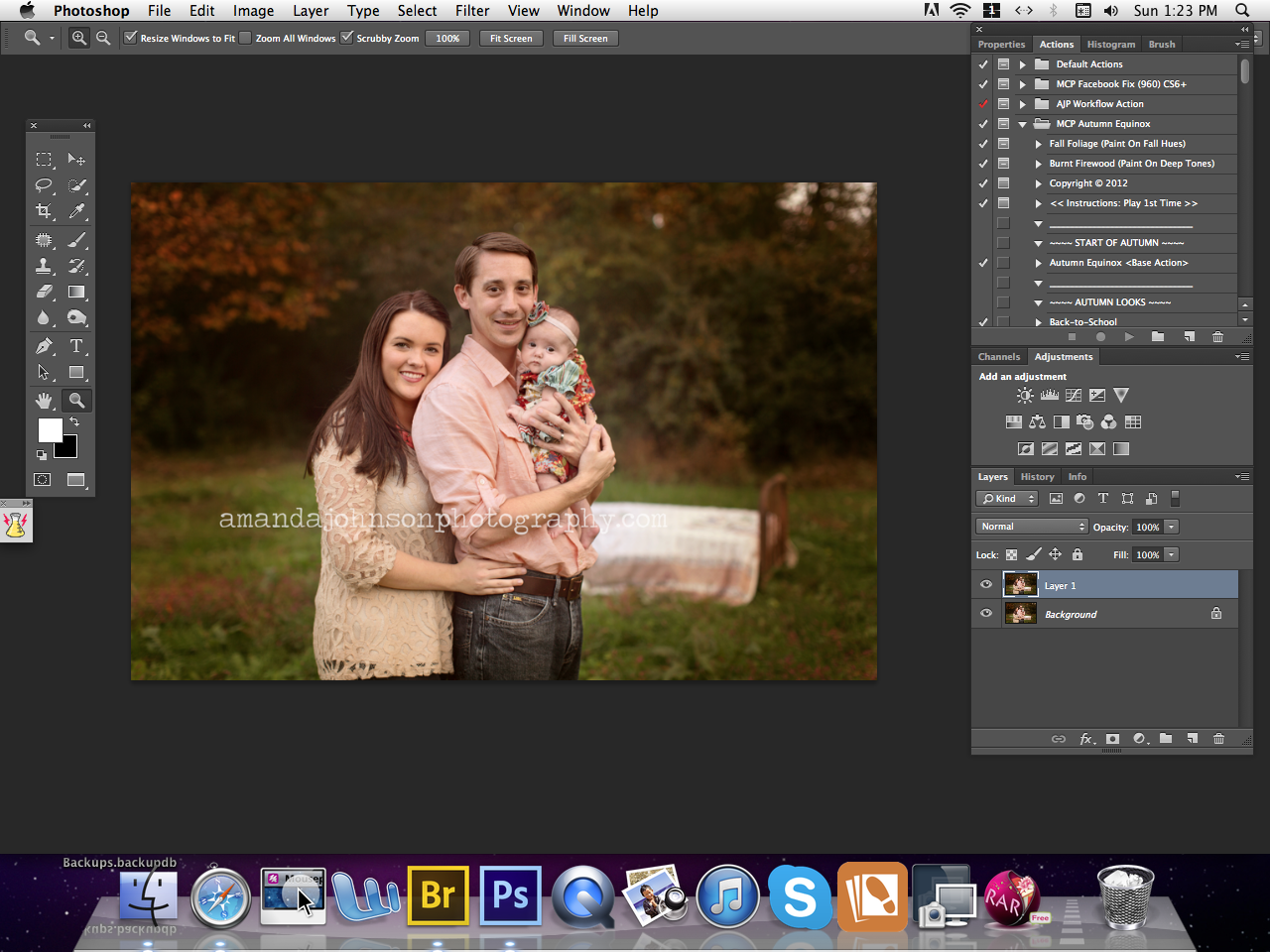
2) Gå til Rediger / Transformer / Vend vannrett.
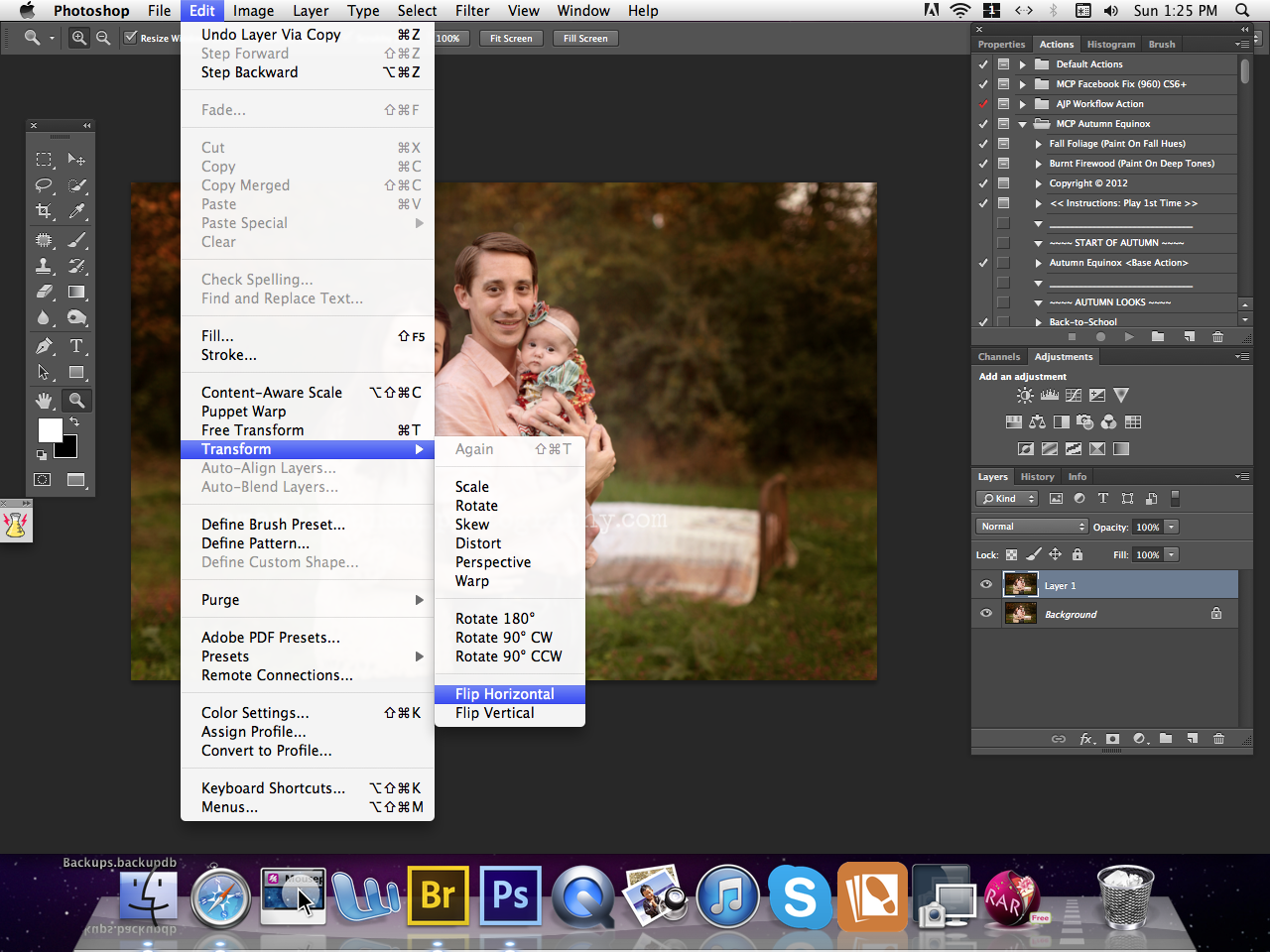
Nå vil du se på en kopi av bildet ditt som har blitt vendt.
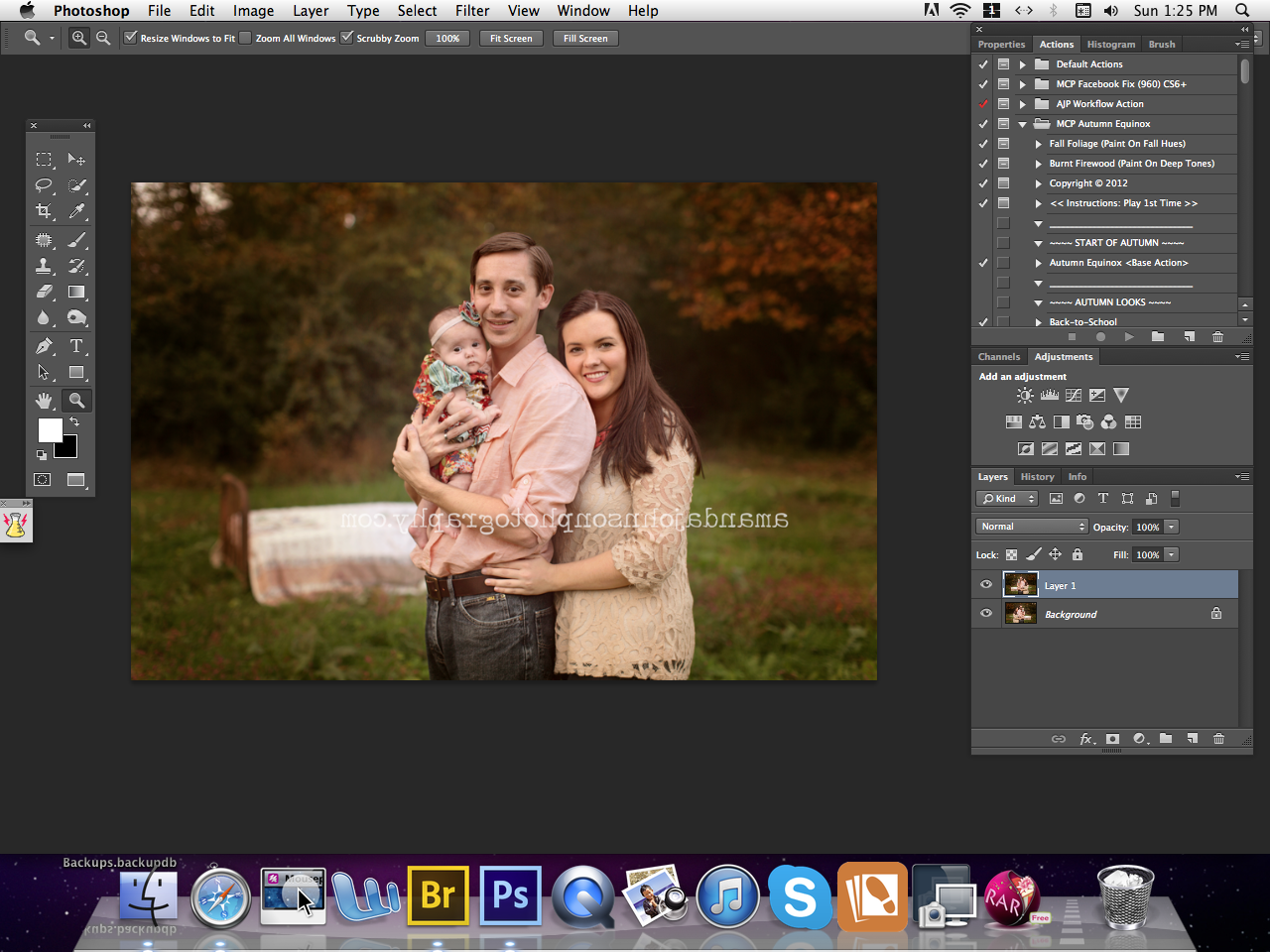
3) Endre navnet på laget til bakgrunnskopi. Senk gjennomsiktigheten til bakgrunnskopien til rundt 50% opasitet, og bruk Flytt-verktøyet for å plassere den nye bakgrunnen over den opprinnelige bakgrunnen. Ved å senke opasiteten til bakgrunnskopien, vil du kunne se hvor du skal plassere den nye bakgrunnen. Deretter øker du opasiteten til 100%. Forsikre deg om at du alltid øker opasiteten til 100%!
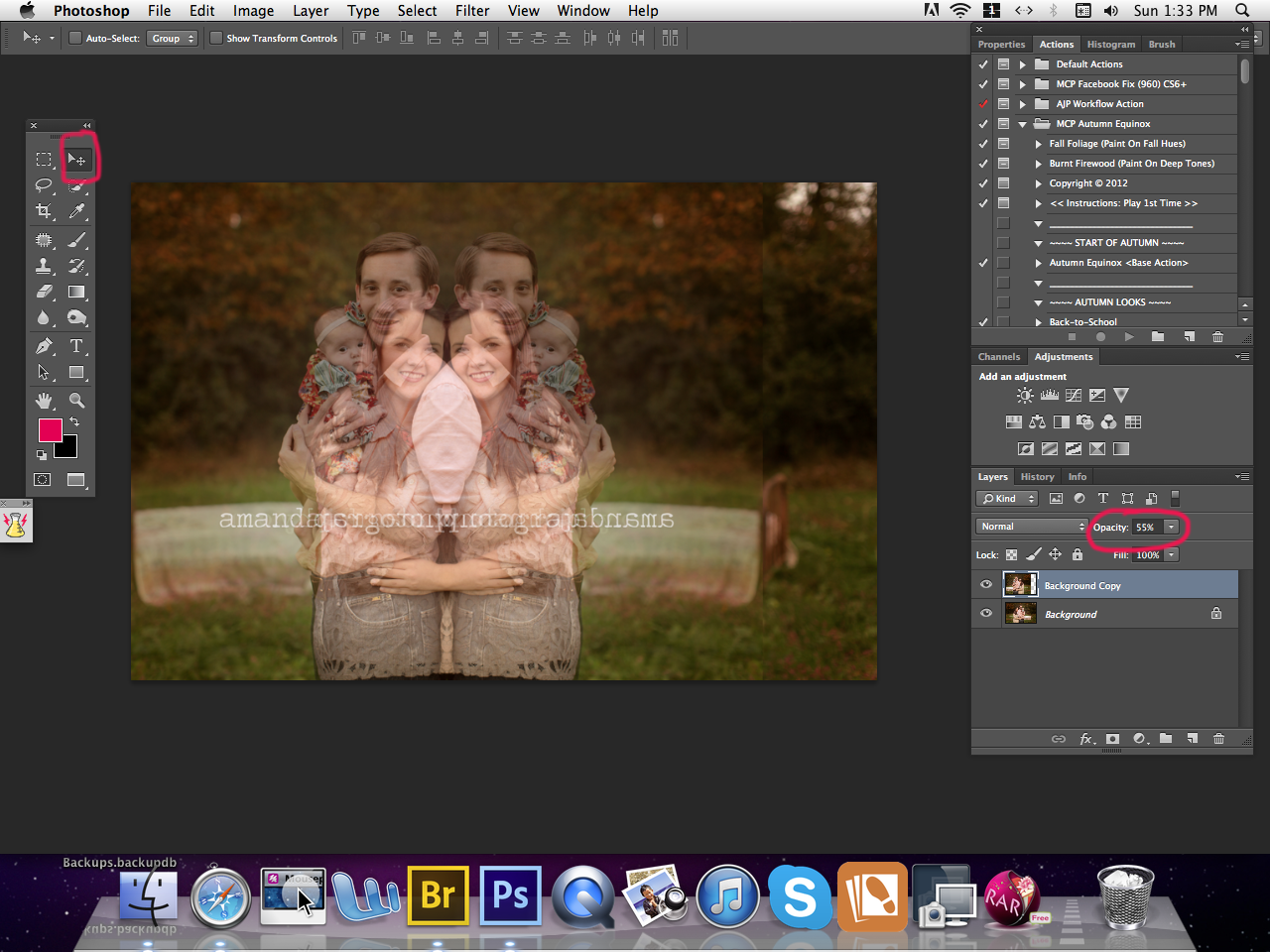
5) Legg til en maske ved å klikke på kameraikonet i lagpaletten (legg merke til at jeg har den sirklet i rødt). Klikk CMD-I (Mac) eller CTRL-I (PC) for å invertere masken. Masken din blir svart, og nå vil bildet se ut som det du startet med, men ikke bekymre deg.
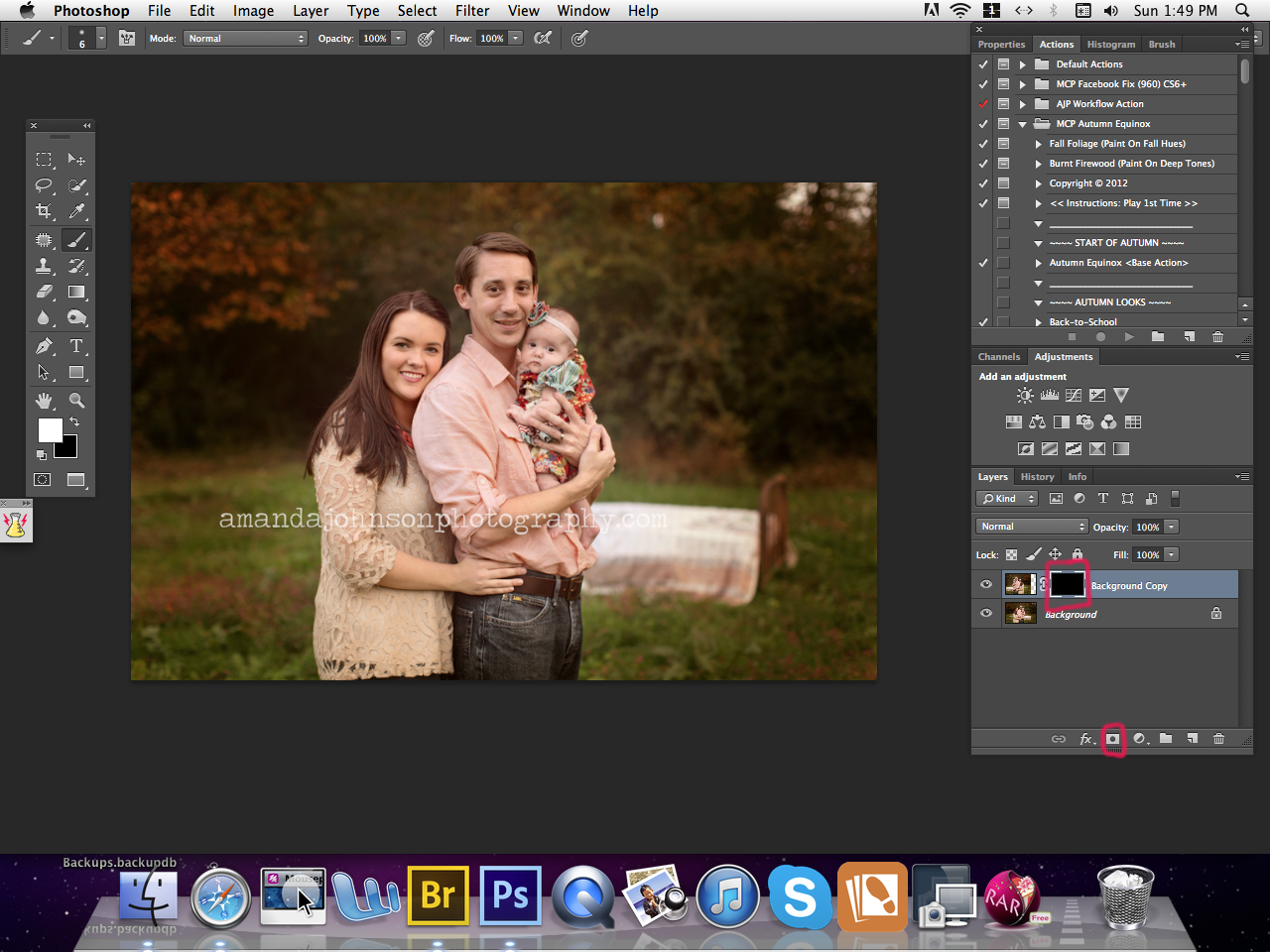
6) Bruk en hvit, myk børste til å male i den nye bakgrunnen over de forstyrrende gjenstandene. Hvis maleriet ditt nærmer motivet, øker du hardheten til børsten til rundt 30% og senker børstens opasitet til rundt 60%. Mal gradvis rundt emnet til alt er blandet.
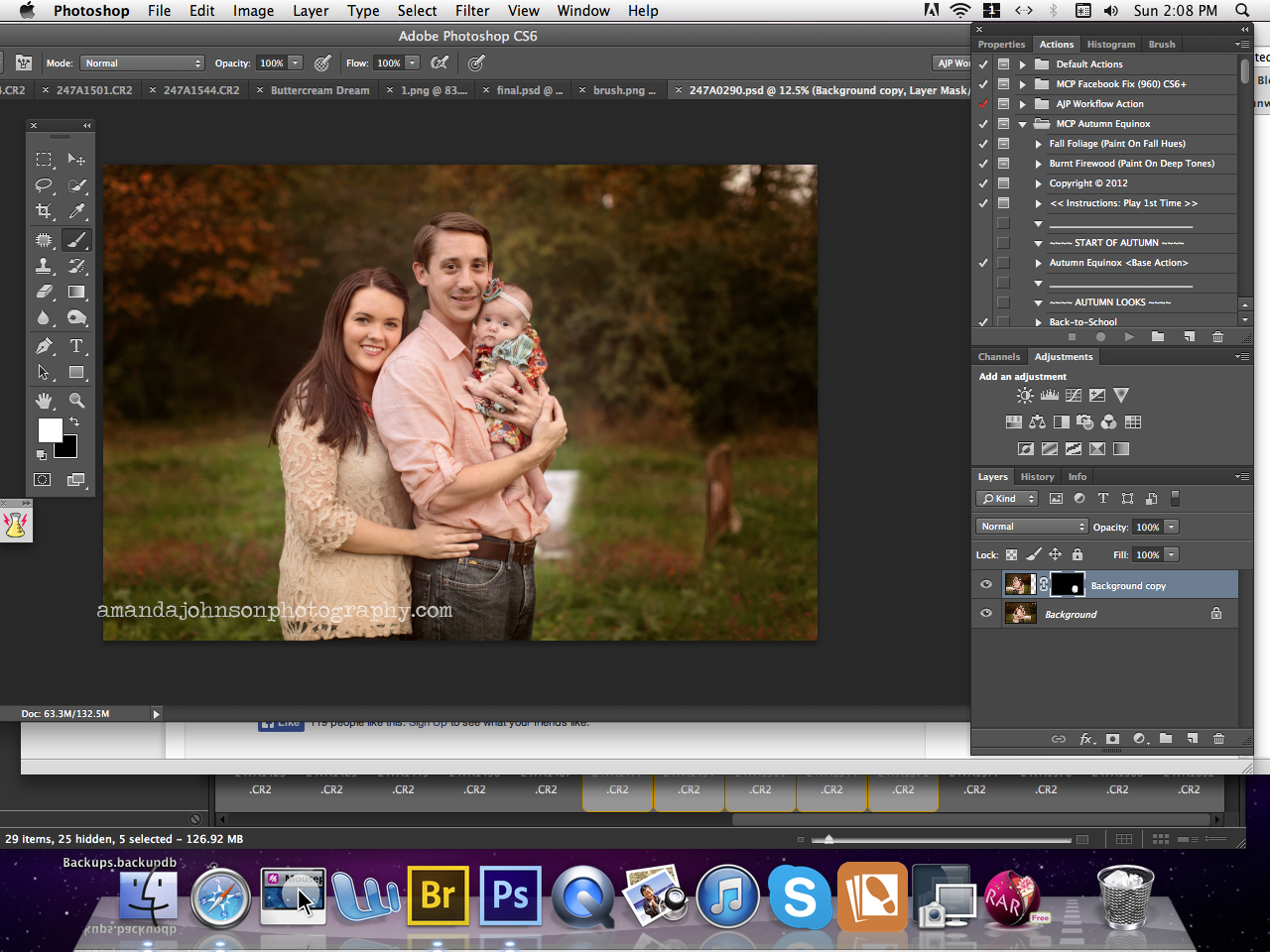
7) Gå nå til Layer / Flatten Image. Ta tak i kloneverktøyet ditt og bruk det til å rydde opp resten av bildet. I dette bildet hadde jeg fremdeles en del av sengen igjen og en linje fra laget vendt jeg horisontalt, så jeg brukte kloneverktøyet til å raskt rydde opp i det.
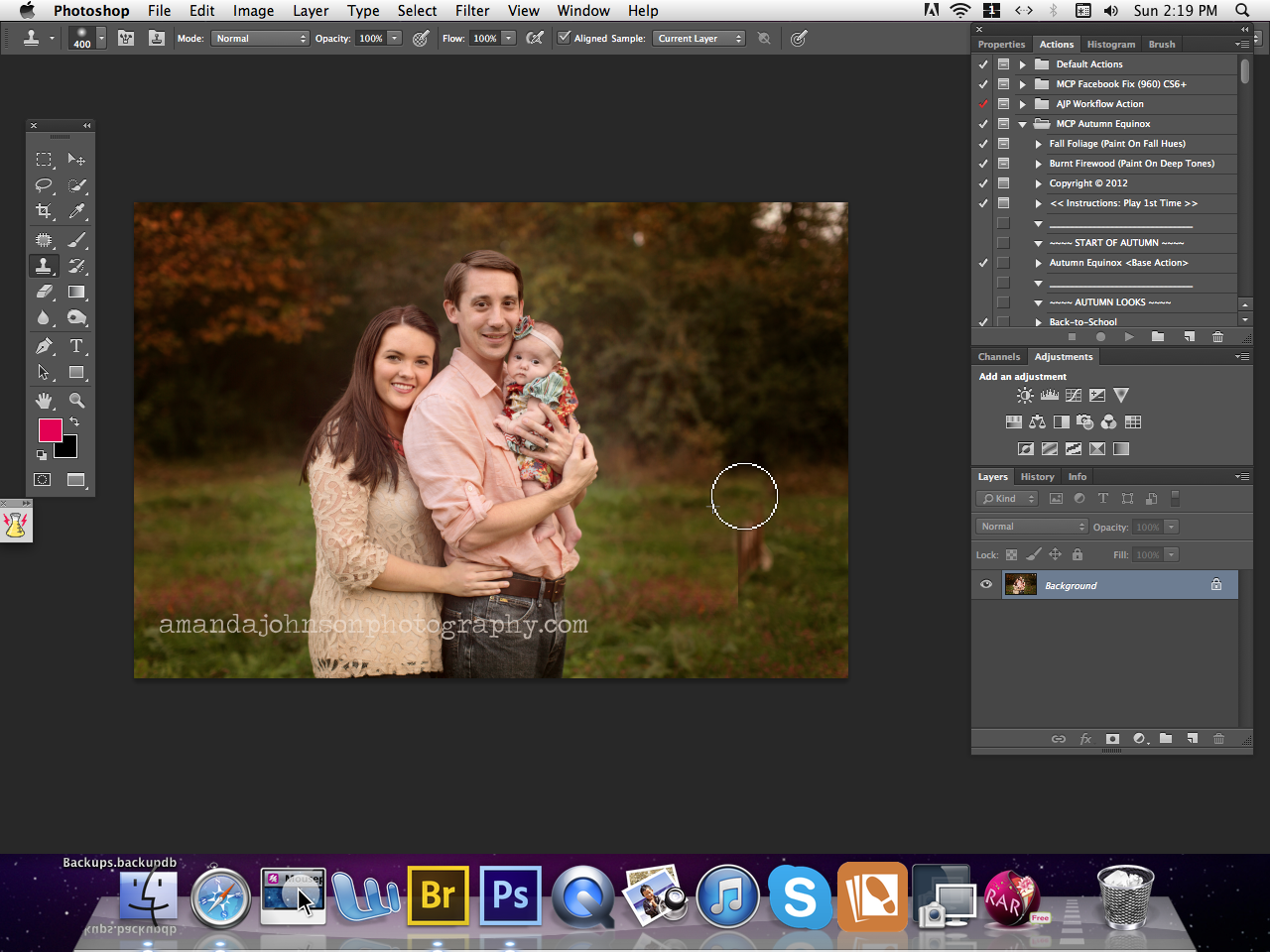
Nå som bakgrunnen din er ryddet opp, kan du fortsette å redigere bildet ditt. Her er før og etter. Jeg brukte MCPs gratis Facebook Fix photoshop-handling for å lage mal før og etter. Du kan klikke her. å få det gratis!

Jeg redigerte bildet med MCP Inspire Photoshop-handlinger - for å gi den en tonet, kunstnerisk finish.

Til slutt bestemte jeg meg i siste øyeblikk for å gjøre en skikkelig rask videoopplæring for å vise deg hvor rask og enkel denne metoden er. Bare bare med meg og unnskyld min landsaksent 😉
Speiling av bakgrunnsvideoopplæring
Amanda Johnson, fotografen av dette bildet og gjesteskribent av dette blogginnlegget, er eieren av Amanda Johnson Photography ut av Knoxville, TN. Hun er fotograf og mentor på heltid som spesialiserer seg på babyens førsteårs-, barn- og familieportretter. For å se mer av hennes arbeid, sjekk ut nettstedet hennes og liker henne på Facebook-side.
Ingen kommentarer
Legg igjen en kommentar
Du må være logget inn å poste en kommentar.







































Flott råd. Takk skal du ha!
For et supernyttig innlegg! Takk for at du delte disse ideene. Jeg er spent på å prøve noen av dem.
Det har vært en glede å dele dette med dere alle! Takk for at du leser 🙂
hun har så rett i å ta med kalender, kontrakter osv. vil definitivt begynne å gjøre dette!
wow wow wow, takk for dette innlegget !!!
Takk, Michelle, for de gode tipsene !!!
Elsket virkelig dette innlegget ... så nyttig! Gode tips! Jeg vil gjerne ha flere ideer for en kundeevaluering!
Gode tips. Bare lurer på, hva slags spørsmål tar du med i det foreløpige evalueringsarket ditt?
Tusen takk for at du delte kunnskapen din, dette er noe jeg virkelig trenger til tider, og du gjør det hele enklere! Takk igjen, og jeg elsker dine photoshop-handlinger.
Fantastisk opplæring !!
Tusen takk for dette! Skuddet jeg trengte å redigere var litt komplisert, men ser nå sååå mye bedre ut og mye mer verdt klientens julekort uten bil i bakgrunnen :). Takk igjen!
Jeg kan ikke lese innlegg på mobilenheten min fordi popup-vinduet for å abonnere. Vinduet som er tilgjengelig for meg å lese innlegget er omtrent en centimeter stort ... Det gjør det veldig vanskelig å se innlegget. Vil du fjerne denne popupen med tvinger leserne til å logge på? Det er ikke noe “X” tilgjengelig for å lukke popup-vinduet heller. kanskje å legge til dette kan også være en løsning. Takk.
Kan du sende meg et skjermbilde slik at jeg kan sjekke inn dette?
Fantastisk opplæring. Takk for at du beskriver bruken av verktøy. Arbeidet er gjort veldig pent. Det var også veldig lærerikt. Godt jobbet!